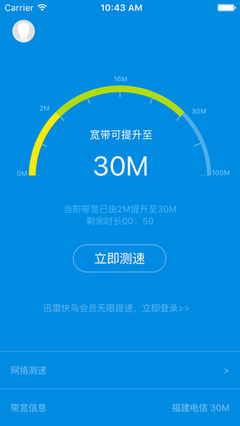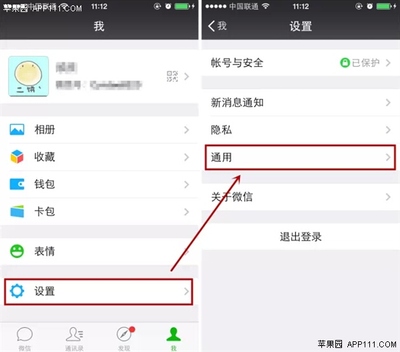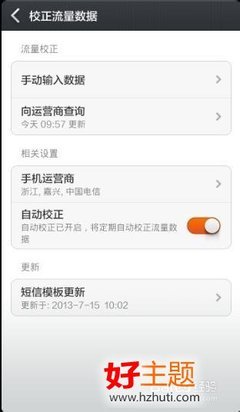iPhone手机垃圾如何清理?iPhone垃圾文件太多和缓存过大怎么办?IOS8的发布无疑让人欢欣鼓舞。但随之而来的麻烦是,iPhone6以前设备想要升级到iOS8,需要保留至少5G可用空间,那怎么办呢?
【iPhone内存清理】如何清理手机缓存&垃圾文件——工具/原料XY苹果助手【iPhone内存清理】如何清理手机缓存&垃圾文件——方法/步骤
【iPhone内存清理】如何清理手机缓存&垃圾文件 1、
打开XY苹果助手,在首页我们可以看到手机有垃圾信息的提示。
【iPhone内存清理】如何清理手机缓存&垃圾文件 2、
点击立即清理即可进入垃圾内存检测页面。检测完成后,我们可以看到目前手机存在的问题。但稍等下,我们先回首页看下手机的内存容量,目前可用容量为11.57G
【iPhone内存清理】如何清理手机缓存&垃圾文件 3、
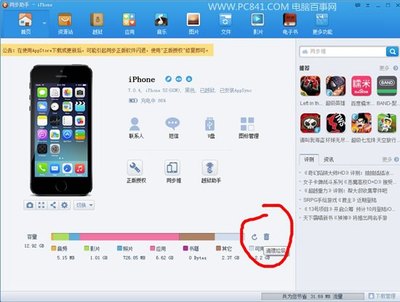
点击一键优化即可完成对手机缓存以及部分垃圾文件的清理
【iPhone内存清理】如何清理手机缓存&垃圾文件 4、
除了自动清理缓存外,XY苹果助手还提供了大文件查找功能就能够帮助大家快速、精确地找出手机中占有大量内存空间的文件,让大文件们无处可逃,无处可藏!(在删大文件的同时,大家别忘了对大文件进行备份,万一以后用到就后悔莫及了)
【iPhone内存清理】如何清理手机缓存&垃圾文件_苹果手机内存清理
【iPhone内存清理】如何清理手机缓存&垃圾文件 5、
最后一步就是照片压缩了。如果你是摄影爱好者,那么就绝对需要使用这项功能了。照片压缩功能,它能够自动智能检测占用空间大的照片,然后利用无失真压缩技术来减少照片的占有空间,并自动备份到电脑上。压缩的照片与原照片相比,通过肉眼丝毫看不出画质有任何受影响,不妨碍用户们的正常浏览使用。当然你也可以对照片备份地址进行调整。
【iPhone内存清理】如何清理手机缓存&垃圾文件 6、
体检完成后,来看看目前的可用容量为12.51G,减少了大约1G的容量。
【iPhone内存清理】如何清理手机缓存&垃圾文件_苹果手机内存清理
【iPhone内存清理】如何清理手机缓存&垃圾文件——注意事项清理前注意备份,防止误操作导致文件丢失
 爱华网
爱华网